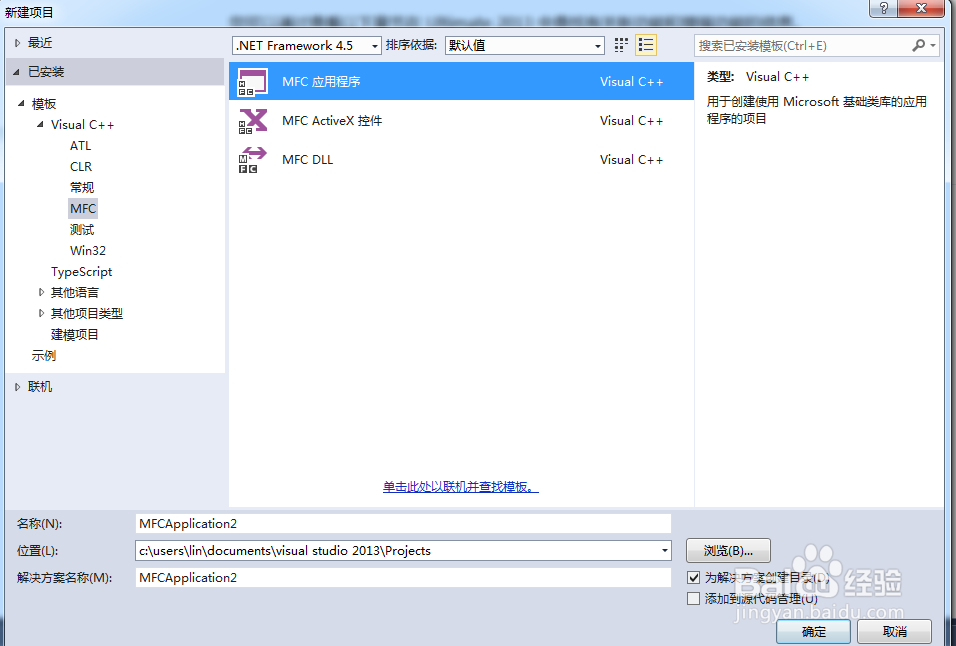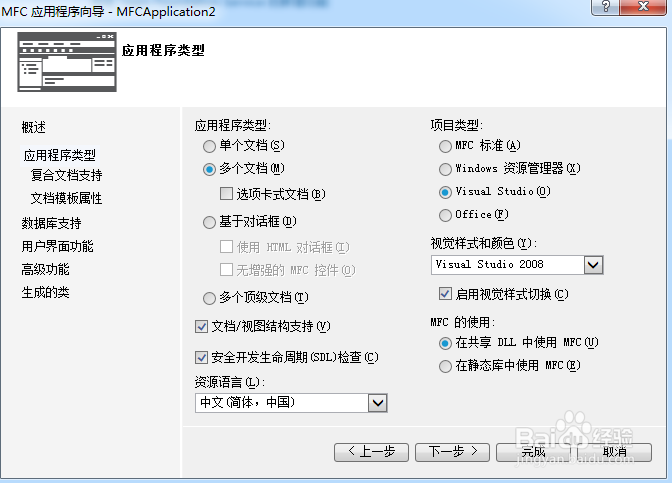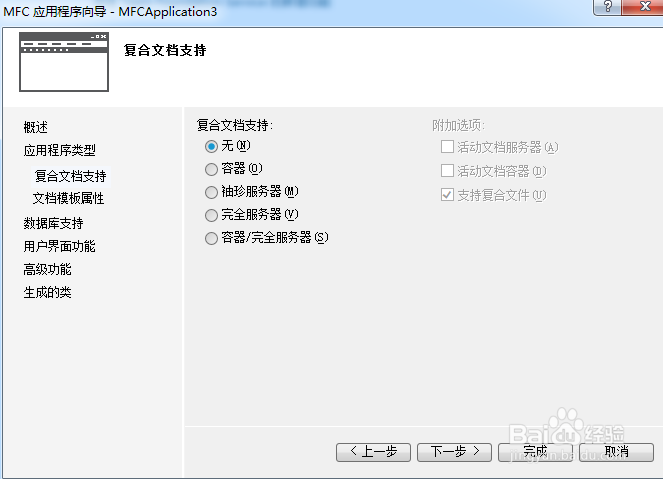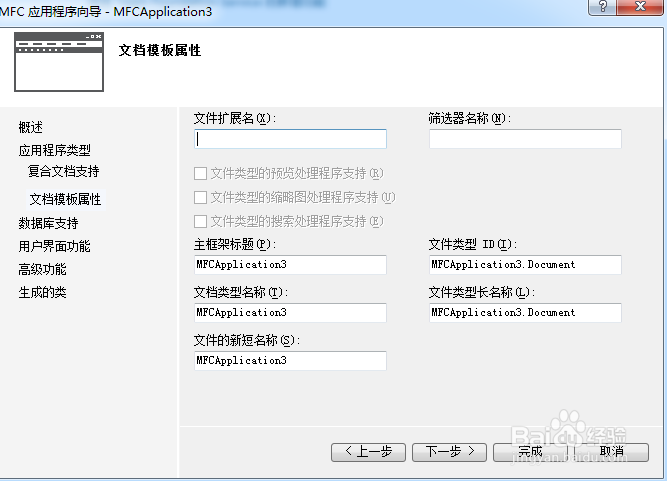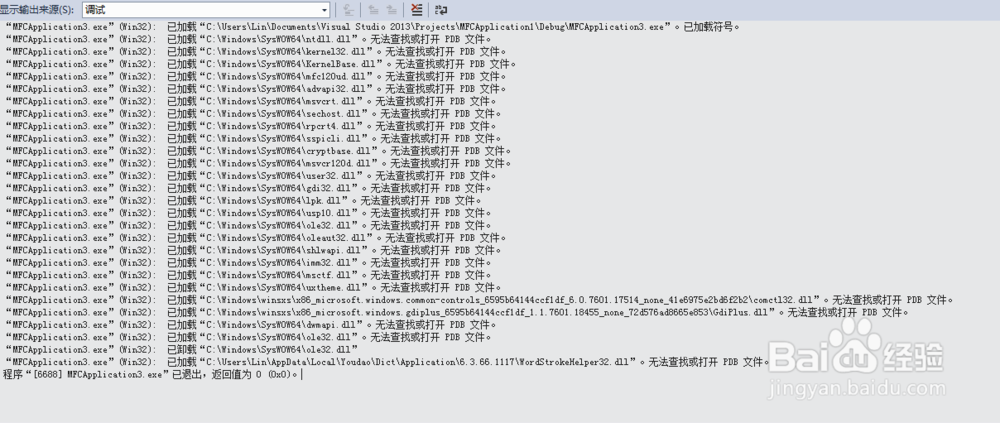如何使用visual studio 2013 创建一个简易窗口
1、点击开始菜单。
2、点击visual studio 2013文件。
3、点击visual studio 2013
4、点击新建项目。
5、点击MFC
6、点击MFC应用程序。
7、点击确定。
8、点击下一步。
9、勾选单个文档,勾选MFC默认标准,点击下一步。
10、点击下一步。
11、点击下一步。
12、点击下一步。
13、点击下一步。
14、点击下一步。
15、点击下一步。
16、点击完成。
17、按下F7.
18、按下ctrl+F5。
19、点击确定。
声明:本网站引用、摘录或转载内容仅供网站访问者交流或参考,不代表本站立场,如存在版权或非法内容,请联系站长删除,联系邮箱:site.kefu@qq.com。
阅读量:38
阅读量:58
阅读量:26
阅读量:53
阅读量:79